随着移动互联网的普及,我们每天都会使用手机进行各种网络活动,如浏览网页、下载应用、观看视频等。在这个过程中,DNS(域名系统)扮演着至关重要的角色。DNS负责将我们输入的域名转换为电脑可以理解的IP地址,从而实现网络连接。本文将详细介绍如何在安卓手机上设置DNS,以实现网络加速和优化网络体验。
一、了解DNS及其作用
DNS,即域名系统,是一种将域名转换为IP地址的系统。当我们输入一个域名,如www.example.com,DNS服务器会将其解析为对应的IP地址,如192.168.1.1。这样,我们的手机就能通过IP地址找到对应的服务器,实现网络连接。
二、为什么需要设置DNS
提高网络速度:通过选择合适的DNS服务器,可以减少域名解析的时间,从而提高网络速度。
优化网络连接:某些DNS服务器提供更稳定的网络连接,减少网络中断和延迟。
解锁网络限制:在某些地区,网络访问可能受到限制。通过设置特定的DNS服务器,可以绕过这些限制。
三、安卓手机设置DNS的步骤
1. 打开设置
首先,打开手机的“设置”应用。
2. 进入无线网络设置
在设置菜单中,找到“无线和网络”或“连接与共享”选项,并点击进入。
3. 选择Wi-Fi
在无线网络设置中,找到“Wi-Fi”选项,并点击进入。
4. 连接到Wi-Fi网络
在Wi-Fi列表中,找到您要连接的网络,并点击连接。
5. 修改网络设置
在连接到Wi-Fi网络后,点击网络名称右侧的“i”图标或“修改网络”按钮。
6. 显示高级选项
在弹出的窗口中,找到“显示高级选项”或“高级”选项,并点击进入。
7. 设置IP地址和DNS
在高级选项中,找到“IP设置”或“静态IP”选项,并将其设置为“静态”。
接下来,输入以下信息:
IP地址:根据您的网络环境,输入正确的IP地址。
子网掩码:通常为255.255.255.0。
默认网关:通常为您的路由器IP地址。
DNS1:输入您选择的DNS服务器地址,如8.8.8.8(谷歌DNS)或114.114.114.114(阿里DNS)。
DNS2:可以留空或输入备用DNS服务器地址。
8. 保存设置
完成以上步骤后,点击“保存”或“应用”按钮保存设置。
9. 重启Wi-Fi
最后,重启Wi-Fi连接,以使设置生效。
四、常见DNS服务器推荐
以下是一些常见的DNS服务器,您可以根据自己的需求选择:
谷歌DNS:8.8.8.8 和 8.8.4.4
阿里DNS:223.5.5.5 和 223.6.6.6
百度DNS:180.76.76.76 和 220.181.38.38
五、总结
通过以上步骤,您可以在安卓手机上轻松设置DNS,以实现网络加速和优化网络体验。选择合适的DNS服务器,可以让您的网络更加稳定、快速。希望本文对您有所帮助!